Hvernig á að tengjast Wi-Fi á Samsung sjónvarpi

Þó að sjónvarp muni líklega virka vel án nettengingar ef þú ert með kapaláskrift, eru bandarískir notendur farnir að skipta yfir í nettengingu
Google Chrome er án efa mest notaði vafri í heimi, með meira en 60% af markaðshlutdeild. Auðveldin í notkun og ótrúlegir eiginleikar eru helstu ástæður fyrir slíkum vinsældum. Hins vegar eru nokkrir eiginleikar þessa vafra sem eru meira bann en blessun. Einn slíkur eiginleiki er Google Chrome Software Reporter Tool, sem verndar notendur gegn skaðlegum og skaðlegum viðbótum. En þetta falna tól virðist valda meira tjóni en ávinningi þar sem það eyðir miklu af CPU auðlindum og hefur áhrif á frammistöðu.
Ef þú stendur frammi fyrir vandamálum með afköst tölvunnar, þá legg ég til að þú skoðir afköst örgjörvamælisins frá verkefnastikunni og athugar hvort Google Chrome Software Reporter Tool í Windows 7 sé óvirkt eða eyðir CPU auðlindum þínum. Næsta skref væri að nota Google Chrome en slökkva á Software Reporter Tool varanlega og auka fjölda tiltækra CPU-auðlinda.
Lestu einnig: Hvernig á að nota uppfærslur á Chrome íhlutum til að auka vafraupplifun?
Af hverju var Google Chrome Software Reporter Tool sett upp í fyrsta lagi?
Við erum ekki öll með tæknikunnáttu, sem þýðir að þó að við vitum hvernig á að nota tölvuna í almennum tilgangi (leiki, horfa á kvikmyndir, tölvupóst og versla), en við getum ekki greint á milli trausts og illgjarns efnis (vefsíður, hljóð, myndbönd og texti). skrár). Þetta þýðir að það eru alltaf 50-50 líkur á því að í hvert skipti sem við komumst á internetið gætum við smellt á rangan hlekk, hlaðið niður spilliforritum eða sett upp njósnahugbúnaðarviðbót. Og ef þetta gerist þá smitast ekki aðeins stýrikerfi okkar, heldur eru líka miklar líkur á að einstök forrit skemmist líka.
Til að tryggja öryggi Chrome ákvað Google að láta einskonar vírusvarnarskanni og fjarlægja með vafranum sínum, þekktur sem Google Chrome Software Reporter Tool. Þetta tól sér til þess að leitarvél notandans breytist ekki sjálfkrafa, leitar að skaðlegum og óæskilegum tækjastikum og heldur utan um grunsamlegar auglýsingar sem birtast upp úr þurru. Öll skönnun sem gerð er af Google Chrome Software Reporter Tool er til að tryggja að Chrome vafrinn virki gallalaust, sem virðist ekki vera vandamál.
Hins vegar fóru skýrslur að streyma um allt netið um Google Chrome Software Reporter Tool sem keyrir stöðugt sem bakgrunnsferli og eyðir miklu af örgjörvaauðlindum og skerði þannig afköst. Eina rökrétta skýringin á því að lítill vafraskanni eyðir miklum fjölda auðlinda myndi aðeins þýða að þetta tól er með önnur verkefni en því var ætlað. Frekari skýrslur sögðu að að minnsta kosti 50% af auðlindunum væri neytt af þessu tóli jafnvel þótt ekkert forrit væri í gangi og tölvan væri í aðgerðalausu ástandi. Sumar skýrslur innihéldu einnig að Google Chrome Software Reporter Tool tilkynnti að sumar skrár í myndmöppunni væru skaðlegar. Þetta leiddi til þeirrar niðurstöðu að Google Chrome Software Reporter Tool var að skanna allan harða diskinn hjá Chrome notanda,
Lestu einnig: Hvernig á að laga Google Chrome Goes Black vandamál
Hvernig á að slökkva á Google Chrome Software Reporter Tool?

Taktu eftir því hvernig Google Chrome Software Reporter Tool eyðir örgjörvanum.
Nú þegar við vitum hvaða verkefni Google Chrome Software Reporter Tool er að sinna í tölvunni okkar er ekkert að hafa áhyggjur af. Að skanna í gegnum tölvuna og fjarlægja grunsamlegan eða staðfestan spilliforrit er gagnlegt verkefni, en hver er áhyggjuefnið nákvæmlega?
Áhyggjuefnið er að Google Chrome Software Reporter Tool eyðir örgjörvaforða okkar sem hefur áhrif á heildarafköst tölvunnar. Einnig er skönnun á tölvunni þegar gerð af Windows Defender eða þriðja aðila Antivirus/Antimalware sem við gætum hafa sett upp. Það er því engin ástæða til að endurtaka verkefnið þar sem það virðist óþarfi. Þannig að til að slökkva á Google Chrome Software Reporter Tool getum við notað aðra hvora tveggja aðferða sem lýst er hér að neðan.
Athugið : Áður en Google Chrome Software Reporter Tool er óvirkt skaltu athuga verkefnastjórnunina í tölvunni þinni og ákvarða hvort þetta tól sé raunveruleg ástæða þess að tölvan þín virkar hægt.
Til að athuga frammistöðustöðuna skaltu hægrismella á hvaða tóma hluta verkstikunnar sem er og velja verkefnastjóra úr samhengisvalmyndinni. Athugaðu listann yfir ferla sem keyra í tölvunni þinni og auðkenndu fjölda auðlinda sem þetta tól eyðir.
Nú geturðu séð að eftir að hafa fækkað viðburðum Google Chrome Software Reporter Tool hefur CPU-notkunin minnkað verulega úr 97% í 40%.
Lestu einnig: Hvernig á að laga Chrome hrun á Windows 10
Hvernig á að slökkva á Google Chrome Software Reporter Tool með því að fjarlægja heimildir?
Fyrsta aðferðin til að nota Google Chrome en slökkva á Software Reporter Tool er með því að einangra Software Reporter möppuna og slíta öll tengsl við Chrome vafra. Án þess að hafa aðgang að keyrsluskránni myndi Chrome vafrinn ekki geta keyrt Google Chrome Software Reporter möppuna og þetta myndi leysa vandamál okkar. Skrefin til að ná þessu eru:
Skref 1 . Opnaðu File Explorer í tölvunni þinni og opnaðu síðan C drifið.
Skref 2 . Á borði efst, smelltu á flipann sem merktur er Skoða og finndu falda hluti . Settu hak í gátreitinn við hliðina á honum til að skoða allar faldar möppur á tölvunni þinni.
Skref 3 . Næst skaltu smella á Notendur möppuna og velja möppuna með núverandi notandanafni tölvunnar.
Skref 4 . Þegar þú hefur slegið inn notandamöppuna þína skaltu fylgja slóðinni hér að neðan þar til þú nærð notendagagnamöppunni.
AppData -> Local -> Google -> Chrome -> User Data
Skref 5. Þegar þú hefur farið inn í User Data möppuna skaltu leita að möppu sem heitir SwReporter . Öllum möppum er raðað í stafrófsröð þannig að það ætti að vera auðvelt að finna þessa.
Skref 6 . Hægrismelltu á þessa möppu og smelltu á Properties . Nýr gluggi opnast.
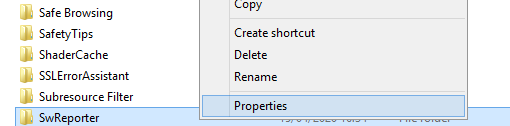
Skref 7. Í nýja valmyndinni, smelltu á Öryggisflipann efst og finndu Advanced Button eftir að þessi flipi hleðst inn.
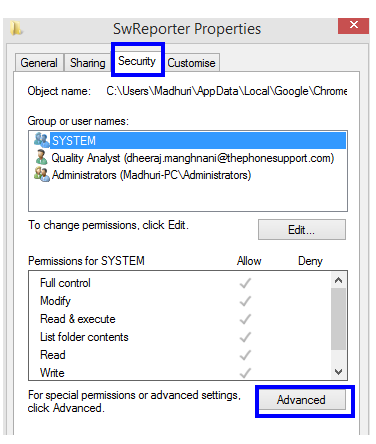
Skref 8 . Eftir að þú smellir á Advanced hnappinn mun nýr gluggi opnast enn frekar. Finndu Disable Inheritance hnappinn hér og smelltu á hann,
Skref 9. Nýr hvetja kassi mun birtast sem biður þig um að velja á milli tveggja valkosta. Smelltu á annan valmöguleikann sem er merktur sem Fjarlægja allar erfðar heimildir frá þessum hlut .
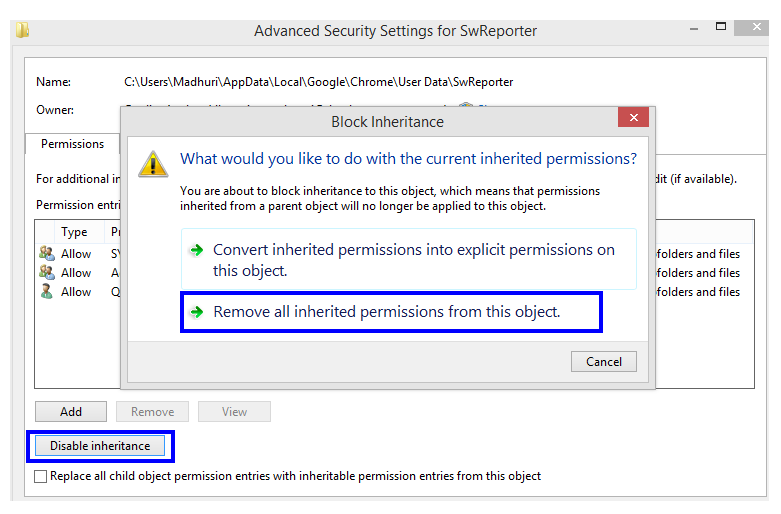
Skref 10. Að lokum skaltu smella á Apply hnappinn fyrst og smelltu síðan aðeins á OK hnappinn.
Það var síðasta skrefið fyrir Google Chrome Software Reporter Tool í Windows 7 óvirkt
Lestu einnig: Hvernig á að virkja Chrome söluturn í tölvunni þinni?
Hvernig á að slökkva á Google Chrome Software Reporter Tool með því að breyta skránni?
Önnur aðferðin til að nota Google Chrome en slökkva á Software Reporter Tool er aðeins tæknilegri og felur í sér að gera breytingar á skrásetningu tölvunnar. Skrásetning er ekkert annað en stigveldisgagnagrunnur yfir hverja aðgerð, app, tól, eiginleika osfrv. í tölvunni þinni. Breyting á skránni er alltaf mælt með því að það er einu sinni viss skot varanleg breyting. Skrefin fyrir þessa aðferð eru:
Áður en þú heldur áfram skaltu fyrst taka öryggisafrit af skráningarfærslum til að tryggja að þú getir endurheimt það í fyrra ástand. Til að gera það opnaðu Registry Editor og smelltu á File->Export. Vistaðu .reg skrána á aðgengilegum stað á tölvunni þinni.
Skref 1 . Ýttu á Windows + R til að opna keyrsluboxið og sláðu inn " Regedit " í textareitinn og smelltu á OK.
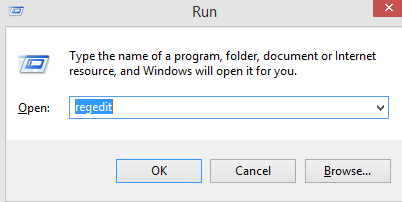
Skref 2. Afritaðu slóðina sem nefnd er hér að neðan og límdu hana í veffangastikuna efst. Þetta mun hjálpa þér að ná í nauðsynlega möppu samstundis.
Tölva\HKEY_LOCAL_MACHINE\SOFTWARE\Google\Chrome
Skref 3 . Hægrismelltu á hægri hlið skráningargluggans, í Chrome möppunni og veldu NÝTT. Smelltu síðan á „DWORD (32-bita) gildi“.
Skref 4. Þegar skrá er búin til skaltu endurnefna hana sem ChromeCleanupEnabled. Tvísmelltu á það og athugaðu hvort Value Data sé 0, annars fjarlægðu það sem er slegið inn og sláðu inn 0.
Skref 5. Endurtaktu skref 3 og í þetta skiptið endurnefna nýstofnaða skrána sem ChromeCleanupReportingEnabled og endurtaktu síðan skref 4.
Skref 6 . Þegar báðar skrárnar eru búnar til og gildisgögnin eru stillt á núll fyrir þær báðar. Lokaðu skránni og endurræstu tölvuna.
Fyrsta skráin sem búin var til, " ChromeCleanupEnabled " kemur í veg fyrir að Google Chrome Software Reporter Tool í Windows 7 og óvirkt geti framkvæmt hvaða skönnun sem er á tölvunni þinni.
Önnur skráin sem búin var til, " ChromeCleanupReportingEnabled " mun tryggja að Google Chrome Software Reporter Tool geti ekki sent neina skannaniðurstöðuskýrslu til Google.
Lestu einnig: Hvernig á að fjarlægja auglýsingaforrit úr Chrome.
Slökktir þú á Google Chrome Software Reporter Tool á tölvunni þinni?
Áður en þú slekkur á Google Chrome Software Reporter Tool úr tölvunni þinni skaltu ganga úr skugga um að með því að skoða frammistöðuskýrslu verkefnastjórans til að greina fjölda tilfræða sem þetta tól notar. Ef hlutfallið er hátt geturðu fylgt einhverri af tveimur aðferðum sem lýst er hér að ofan til að slökkva á Google Chrome Software Reporter Tool.
Fylgstu með okkur á samfélagsmiðlum – Facebook og YouTube . Fyrir allar fyrirspurnir eða ábendingar, vinsamlegast láttu okkur vita í athugasemdahlutanum hér að neðan. Við viljum gjarnan snúa aftur til þín með lausn. Við birtum reglulega ábendingar og brellur ásamt lausnum á algengum vandamálum sem tengjast tækni. Gerast áskrifandi að fréttabréfinu okkar til að fá reglulegar uppfærslur um tækniheiminn.
Fyrir lista yfir greinar um Google Chrome, skoðaðu listann hér að neðan:
Hvernig á að velja besta VPN fyrir Chrome
Þó að sjónvarp muni líklega virka vel án nettengingar ef þú ert með kapaláskrift, eru bandarískir notendur farnir að skipta yfir í nettengingu
Eins og í hinum raunverulega heimi mun sköpunarverkið þitt í Sims 4 á endanum eldast og deyja. Simsar eldast náttúrulega í gegnum sjö lífsstig: Barn, Smábarn, Barn, Unglingur,
Obsidian er með margar viðbætur sem gera þér kleift að forsníða glósurnar þínar og nota línurit og myndir til að gera þær þýðingarmeiri. Þó að sniðmöguleikar séu takmarkaðir,
„Baldur's Gate 3“ (BG3) er grípandi hlutverkaleikur (RPG) innblásinn af Dungeons and Dragons. Þetta er umfangsmikill leikur sem felur í sér óteljandi hliðarverkefni
Með útgáfu Legend of Zelda: Tears of the Kingdom geta aðdáendur komist inn í anda leiksins með besta HD veggfóðurinu. Meðan þú gætir notað
https://www.youtube.com/watch?v=LKqi1dlG8IM Margir spyrja, hvað heitir þetta lag? Spurningin hefur verið til síðan tónlist hófst. Þú heyrir eitthvað sem þú
Hisense sjónvörp hafa verið að ná vinsældum sem ágætis fjárhagsáætlun fyrir frábær myndgæði og nútíma snjalleiginleika. En það er líka falið
Ef þú notar Viber reglulega gætirðu viljað athuga hvort einhverjum hafi líkað við skilaboð. Kannski skrifaðir þú eitthvað til að fá vin þinn til að hlæja, eða vilt bara
Ef þú átt Apple tæki hefurðu eflaust fengið óumbeðin skilaboð. Þetta gæti hafa verið frá fólki sem þú þekkir sem þú vilt ekki að sendi þér
TikTok hefur vald til að skjóta fyrirtækinu þínu eða feril og taka þig frá núlli í hetju á skömmum tíma, sem er ótrúlegt. Áður fyrr þurftu menn að hoppa








